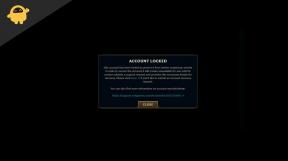Hvordan koble til og bruke Gmail eller Outlook med Todoist
Annen Nyttig Guide / / August 04, 2021
Annonser
For å utføre oppgaver på en organisert måte, er det viktig å liste dem pent opp. Todoist-appen er en bemerkelsesverdig oppgavehåndteringsløsning som gjør jobben perfekt. Du kan bruke den på hvilken som helst enhet du eier. For å gjøre ting mer profesjonelt, kan du koble til e-postapper for å bruke e-post som oppgaver. La oss diskutere i denne veiledningen hvordan du kobler Gmail og Microsoft Outlook til Todoist.
La meg forklare kort hvilken nøyaktig tilnærming vi må følge. Hvis vi har tenkt å koble Gmail til Todoist, har vi to alternativer for det. Det er to utvidelser, begge kalt Todoist for Gmail. Enten kan du hente den fra Chrome nettbutikk eller integrere Google Workspace-tillegget. Hvis du vil koble Outlook og Todoist til, kan du legge ved en e-postmelding for å kommentere. Denne funksjonen er tilgjengelig for alle brukere med gratis-, premium- og forretningskontoer.

Innholdsfortegnelse
-
1 Hvordan koble til og bruke Gmail eller Outlook med Todoist
- 1.1 Legg til e-post som oppgave i Outlook
- 1.2 Hvordan legge ved en e-post til en kommentar
-
2 Koble Gmail og Todoist
- 2.1 Bruker Chrome Extension Todoist for Gmail
- 2.2 Hvordan å bruke
Hvordan koble til og bruke Gmail eller Outlook med Todoist
La oss først koble til Outlook og Todoist. Siden Outlook er en tjeneste fra Windows, vil guiden jeg har lagt opp nedenfor bare fungere på Windows OS.
Annonser
Legg til e-post som oppgave i Outlook
- Åpne Microsoft Outlook
- Velg e-postadressen du vil legge til som en oppgave
- Fremhev Hjem kategorien i menylinjen
- Lengst til høyre kan du se Todoist-ikonet og alternativet Lag oppgave. Klikk på den.
- Den nye oppgaven vises nå på Todoist. Den vil ha e-posttittelen og en lenke som vil omdirigere deg til selve e-posten.
- Du kan legge til mer informasjon om oppgaven, for eksempel etiketter, prioriteringer, datoer osv. For det kan du bruke Quick Add-funksjonen.
- Klikk deretter for å fullføre Legg til oppgave
Hvordan legge ved en e-post til en kommentar
Her er trinnene for å legge til en e-postmelding.
- Velg først e-postmeldingen fra Outlook
- Gå deretter til Todoist-tillegg > naviger til kommentarfeltet
- Klikk på + knapp og legg ved e-posten
- Hvis du vil legge til andre kommentarer, bruk kommentarfeltet. bruk dette hvis du vil legge en liten beskrivelse for e-posten din.
Koble Gmail og Todoist
Som jeg nevnte tidligere, er det to måter å koble Gmail til todoist på.
Bruker Chrome Extension Todoist for Gmail
- Gå til Chrome-nettstedet på https://www.chrome.google.com/webstore
- Søk etter Todoist for Gmail
- Når den er funnet, åpner du utvidelsessiden.
- På høyre side er det et alternativ Legg til i Chrome. Trykk på den.
- Klikk deretter på Legg til utvidelse på popup-vinduet som vises
Hvordan å bruke
- Åpne e-postmeldingen du vil opprette som en oppgave
- Klikk på Todoist-ikonet
- Når den nye oppgaven lastes, vil du se at e-posttittelen er oppgavens navn, og lenken åpnes i e-posten.
- Som vi gjorde i Outlook, kan du legge til tilleggsinformasjon om e-post som etikett, dato eller angi prioritet, etc. For det bruk Quick Add-alternativet
- Klikk på Legg til oppgave for å fullføre integrasjonen.
Swayam er en profesjonell teknologisk blogger med mastergrad i dataprogrammer og har også erfaring med Android-utvikling. Han er en trofast beundrer av Stock Android OS, bortsett fra teknisk blogging, elsker han å spille, reise og spille / lære gitar.